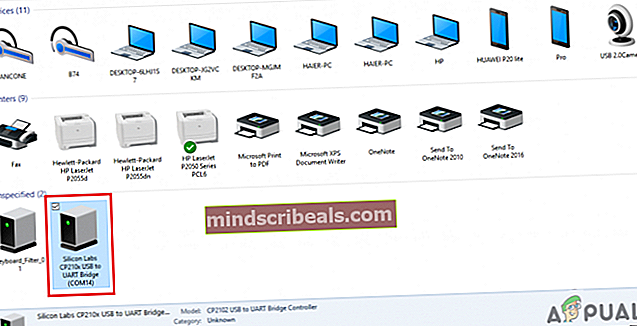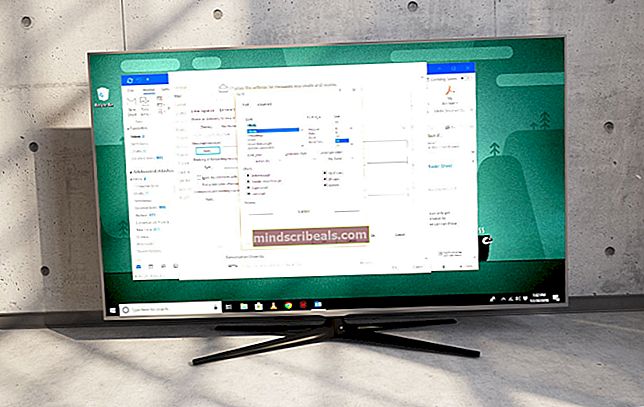DIY: Bygg din egen WiFi Range Extender hjemme
DIY: Bygg din egen WiFi Range Extender hjemme
Av Hamza Iqbal 23. desember 2019 4 minutter lestEt veldig vanlig problem som møter mennesker på kontorer og hjem, er den svake styrken til internett-signaler hvis ruteren er plassert på noen avstand. Ettersom alt i den moderne verden blir smart, trenger det en internettforbindelse for å fungere. Vi kan ta et smart hjem som et eksempel. I noen områder hjemme eller på kontorer blir internettstyrken svakere. I disse områdene trenger vi en enhet som kan hjelpe oss med å øke det svake internett-signalet. Denne enheten er kjent som en WiFi-booster eller -forlenger. Hovedoppgaven til denne utvidelsesenheten er å motta et svakt Wifi-signal, forsterke det og overføre et sterkt wifi-signal. Ved å bruke miniprogrammet kan rutens wifi-utvalg utvides og nås fra hvert hjørne av huset eller arbeidsplassen.

Hvordan lage en Wifi Booster ved hjelp av ESP8266?
Det er mange Wifi extender-gadgets tilgjengelig i markedet som er veldig effektive, men kostnadene er veldig høye. Vi kan lage vår egen forlenger hjemme som vil være like effektiv, men veldig lav i pris. En ESP8266, også kjent som Node MCU, kan brukes til dette formålet. ESP er en open source-firmware som brukes til å gjøre IoT-prosjekter. La oss gå videre og begynne å samle mer informasjon om hvordan vi kan lage denne utvideren.
Trinn 1: Samle komponentene
For å begynne å jobbe med ethvert prosjekt, er det en utmerket oppgave å gjøre at alt du trenger for å fullføre prosjektet, er til stede eller ikke. For dette formålet bør vi lage en liste over komplette komponenter og kjøpe dem fra markedet i tilfelle vi ikke har det. En komplett liste over alle komponentene er gitt nedenfor som er lett tilgjengelige i markedet.
- ESP 8266
- Brettbrett
- Antenne
- Jumper Wires
- Plastboks
Trinn 2: Last ned filene
For å lage en Wifi Extender ved hjelp av en Node MCU, trenger vi noen fastvarefiler og et programvareverktøy. Klikk her for å laste ned disse filene.
Etter at du har lastet ned filene, hvis du bruker Windows OS, åpner du mappen "flash_download_tools_v3.4.1". I denne mappen finner du en exe fil med samme navn. Dobbeltklikk på den filen.
Trinn 3: Last ned og installer programvaren
Nå vil det være behov for en driver som vil bidra til å få USB-adapteren til å kommunisere med datamaskinen. Navnet på denne driveren er CH340. Hvis du bruker Windows OS, åpner du undermappen med navnet “CH341SER_win”, og hvis du bruker MAC, åpner du undermappen med navnet “CH34x_Install_mac”. Pakk ut filene fra den undermappen og installer driveren.
Trinn 4: Flash fastvaren på mikrokontrolleren
Nå som vi har lastet ned og installert de nødvendige filene og programvaren for å konfigurere utvideren vår, følger du trinnene nedenfor for å konfigurere mikrokontrolleren.
- Koble Node MCU-kortet til den bærbare datamaskinen og åpne kontrollpanelet. i kontrollpanelet, klikk på Maskinvare og lyd. Klikk nå påEnheter og skrivere.Her finner du porten som mikrokontrollerkortet er koblet til. I mitt tilfelle er det COM14men det er forskjellig på forskjellige datamaskiner.
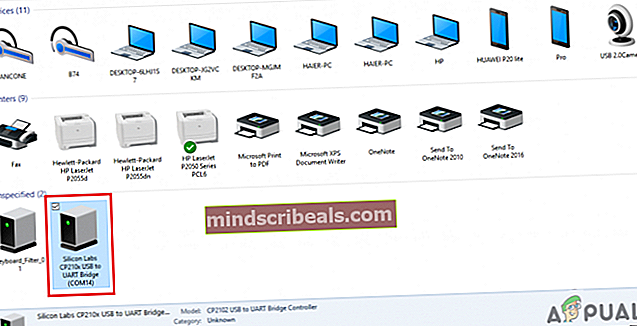
- Åpne nedlastingsverktøyet ESP8266.
- Under overskriften avLast ned Path Config, vi må legge til banen til to firmwarefiler. Først legger du til banen til 0x00000-filen fra firmwaremappen og deretter legger du til banen til 0x10000-filen fra samme mappe. Til slutt, ikke glem å merke av for disse to filene.
- Nå foran begge filene du har lagt til, fyll i boksen med navnene deres. Skriv 0x00000 og 0x10000 i begge boksene.
- Forsikre deg nå om at SPI-hastigheten er 4 MHz.
- Merk QIO som SPI-modus.
- Merk 8 Mbit som blitsstørrelse.
- Skriv navnet på porten du allerede har observert i COM i kontrollpanelet. I mitt tilfelle var det COM14.
- Still overføringshastigheten til 230400.
- Når alt dette er gjort, trykker du på startknappen for å laste opp fastvaren på utviklingskortet.
Du kan se på bildet nedenfor for å bekrefte innstillingen du har angitt i firmware.

Trinn 5: Konfigurer utviklingsstyret
Nå som fastvaren er installert i utviklingskortet, la oss konfigurere med Wifi for å gjøre det til en utvidelsesgadget. Følg trinnene nedenfor for å konfigurere den:
- Koble brettet til den bærbare datamaskinen.
- Åpne hvilken som helst nettleser og åpne konfigurasjonssiden //192.168.4.1/.
- Under STA-innstillingen, fyll boksen med SSID med navnet på din lokale internettforbindelse.
- Skriv inn passordet til den lokale ruteren.
- Når du har fylt ut begge boksene, klikker du på koble for å lagre innstillingene. Etter vellykket tilkobling oppdateres siden.
- Nå, under AP-innstillingene, angir du navnet og passordet til utvideren din.
- Forsikre deg om at sikkerhetsmekanismen er WPA2.
- undernettet til denne utvideren kan endres. Hvis du vil endre det, skriver du inn et av valgene dine i det respektive feltet.
- Klikk på sett for å lagre endringene.
Nå er Wifi-utvidelsesenheten klar til bruk. Du trenger bare å lage en boks for å omslutte denne kretsen bare for å forsikre deg om at den ikke blir skadet av noen ulykke.
Trinn 6: Deksel av mikrokontroller
Da alt nå er klart, tar du boksen der du vil beholde mikrokontrolleren. Lag to hull i esken. Det ene hullet vil bli brukt til å passere strømkabelen, og det andre hullet skal være bredt nok til at antennen kan få plass i den. Lodd en tilkoblingsledning med antennen og koble den til ESP. Du kan bruke en slags lim for å sikre at alt er festet på plass.
Trinn 7: Test utvideren din
Plasser denne utvidelseskretsen i et hvilket som helst område hjemme der Wifi-signalene er svake. Slå på kretsen. Nå på den bærbare datamaskinen, se etter navnet i listen over tilgjengelig WiFi som du har angitt før. Koble til det ved å oppgi passordet du har angitt før. nyt en sterkere signalstyrke for WiFi-signalet nå. Du kan bruke denne dingsen til å gi en internettforbindelse til hjemmeautomatiseringssystemene dine.